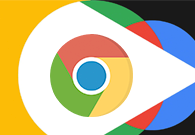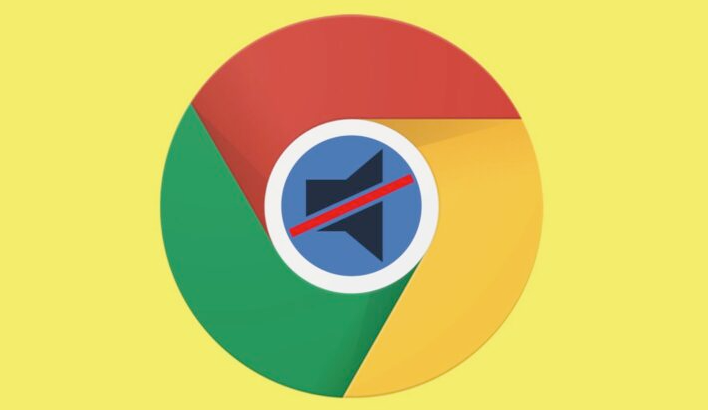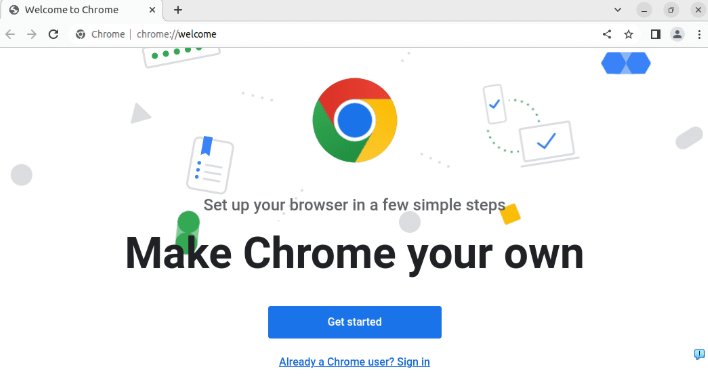
打开所有需要同步的设备上的谷歌浏览器。点击右上角显示用户头像的位置,从弹出菜单中选择“设置”。在左侧导航栏找到并点击“同步和 Google 服务”选项,确保“开启同步”开关处于打开状态。此时系统会提示登录 Google 账户,若尚未注册需先创建账号。登录成功后可根据需求勾选要同步的内容,包括书签、密码、历史记录、扩展程序等核心数据类型。
当在某个设备上添加新书签时,该变动会自动推送至其他已登录同一账号的设备。同理,删除或修改现有书签也会实时更新到全平台。对于正在浏览的多个标签页,可通过点击浏览器右上角三个点图标选择“同步标签页”,快速查看并接续其他设备上的未完成页面。密码管理方面,首次在任一设备保存网站登录凭证后,后续访问对应站点时均可自动填充,极大提升操作效率。
若遇到同步延迟问题,优先检查网络连接稳定性。确认各设备的 Wi-Fi 信号强度良好且无中断现象,必要时切换至移动数据网络测试。保持浏览器版本始终为最新状态至关重要,通过“帮助”菜单下的“关于 Google Chrome”可手动触发更新检查。长期未同步成功的异常情况,可尝试退出当前账号后重新登录,强制刷新云端数据库。
地址信息等表单数据的同步需要单独开启权限。进入同步设置页面勾选“地址”选项,之后在电商网站下单或订阅邮件时输入的收货信息将自动保存并跨设备共享。定期清理缓存能有效预防因临时文件堆积导致的同步错误,通过“清除浏览数据”功能选择相应时间范围即可完成维护。
扩展程序冲突可能影响同步效果。进入扩展管理界面逐一禁用第三方插件测试,特别是广告拦截类工具常与数据同步产生兼容性问题。企业级用户可采用策略部署方案,将官方提供的离线安装包批量分发至终端设备,确保所有客户端使用统一配置标准。
公共计算机使用时注意安全退出。在临时借用的设备上完成操作后,务必执行“从这台设备中移除账户”操作,防止他人获取个人配置信息。对于共用账号的场景,建议设置独立浏览器配置文件以隔离不同用户的浏览痕迹。
通过上述步骤实现多设备间的无缝衔接。从基础的功能启用到高级的冲突解决,不同层面的技术手段相互配合形成完整解决方案。实际使用时建议优先实施操作简单且见效快的措施,逐步测试复杂设置的效果。